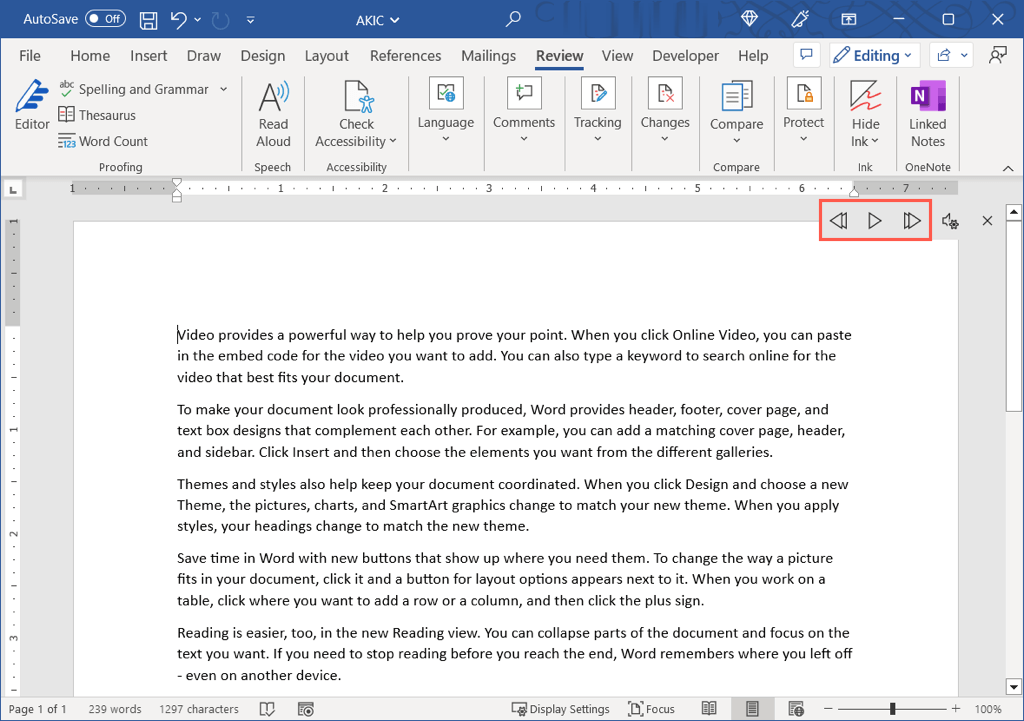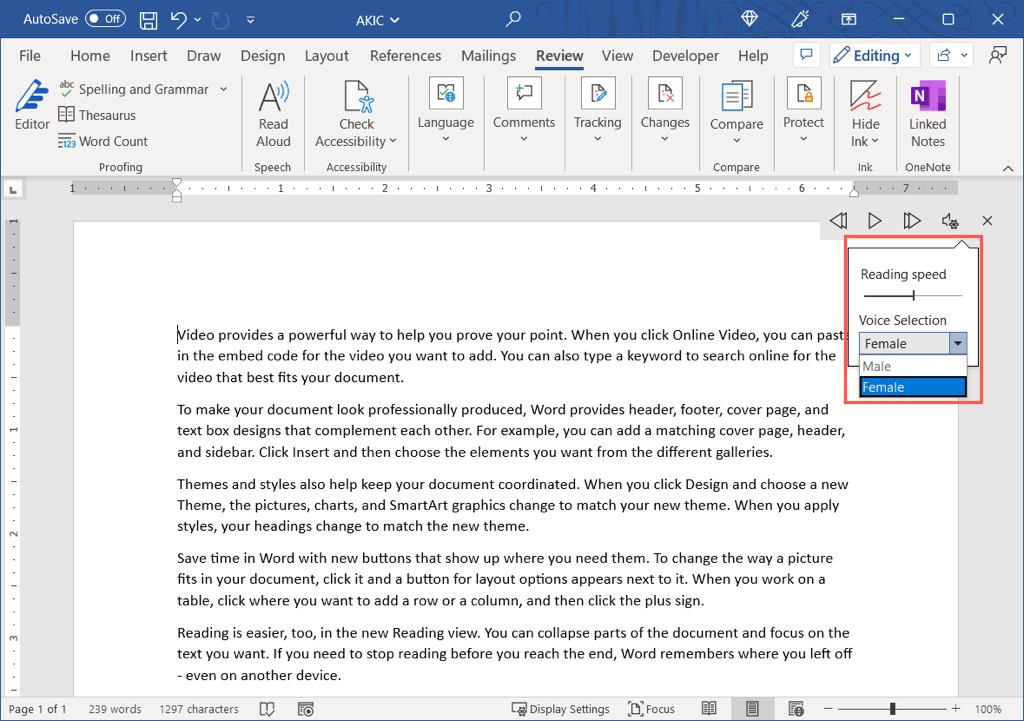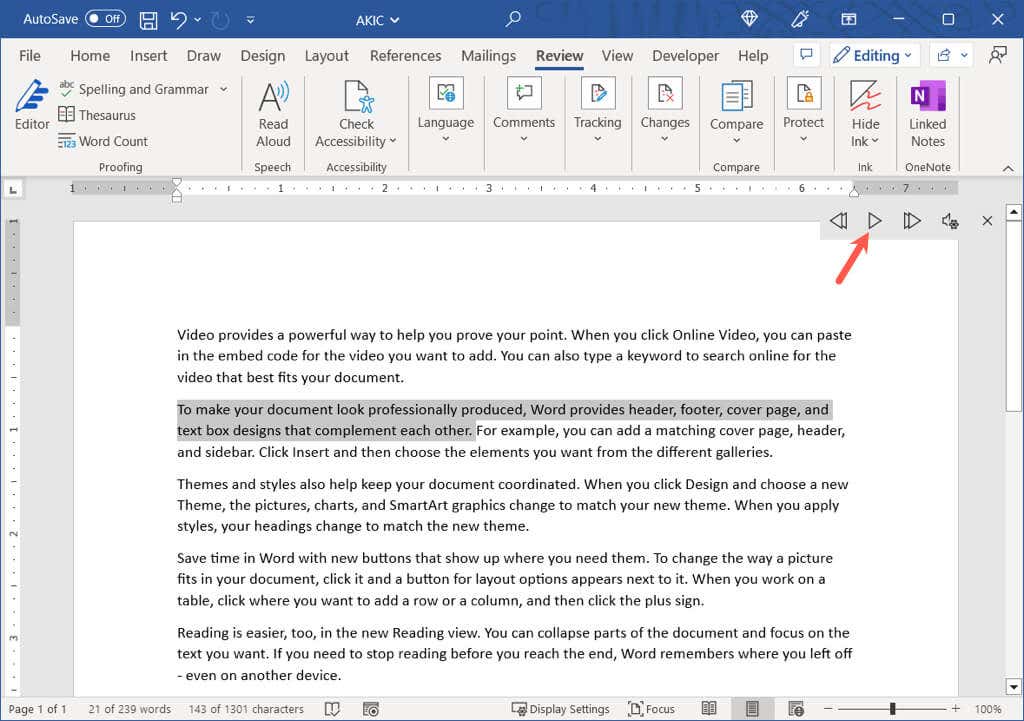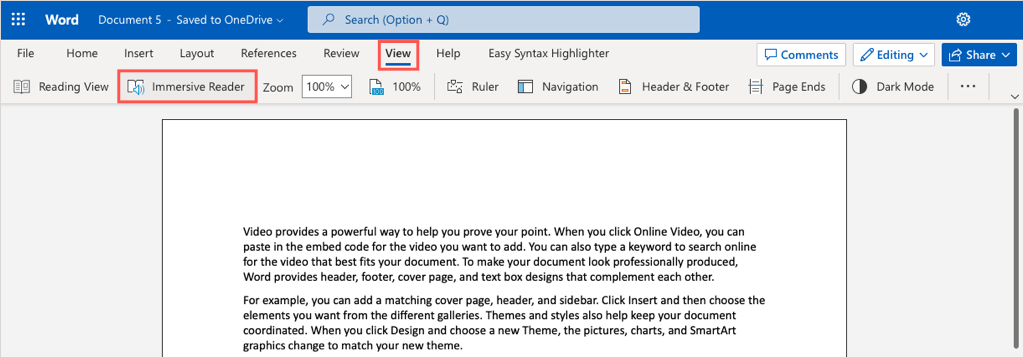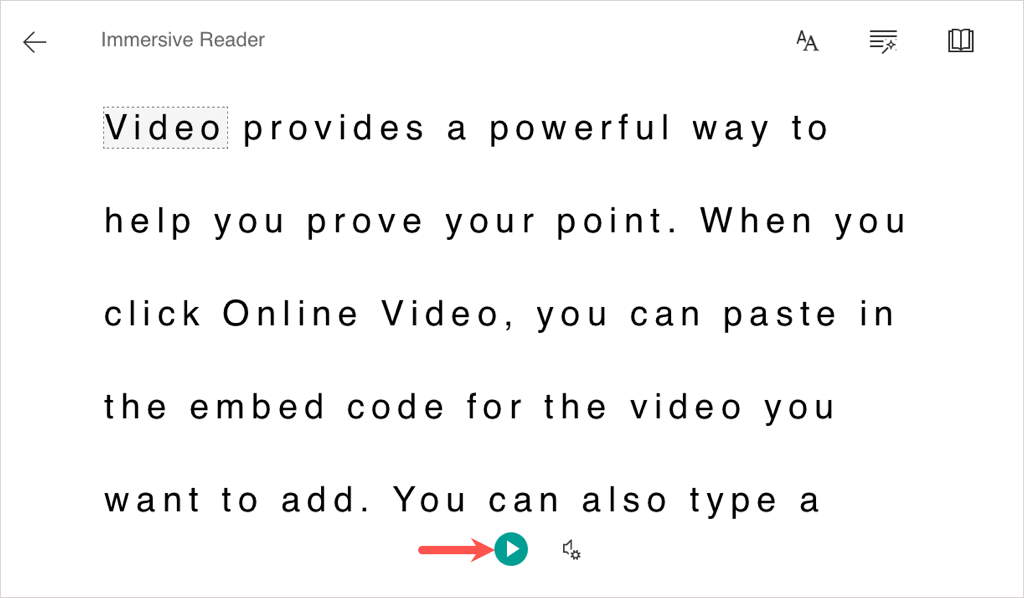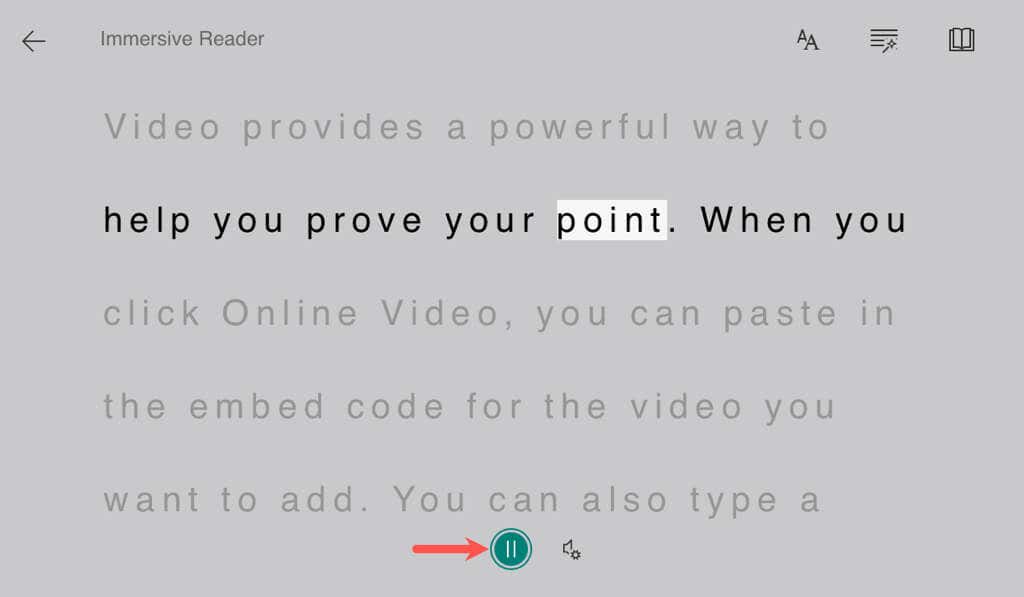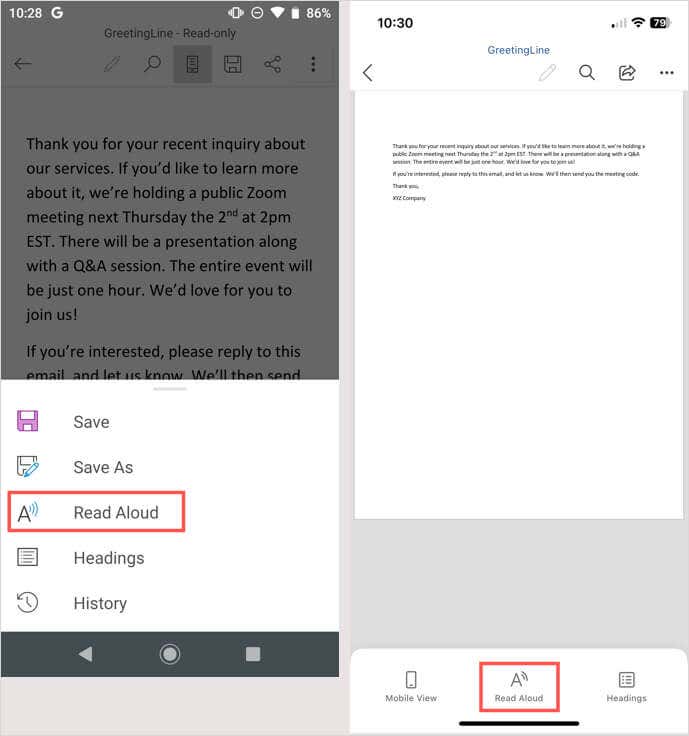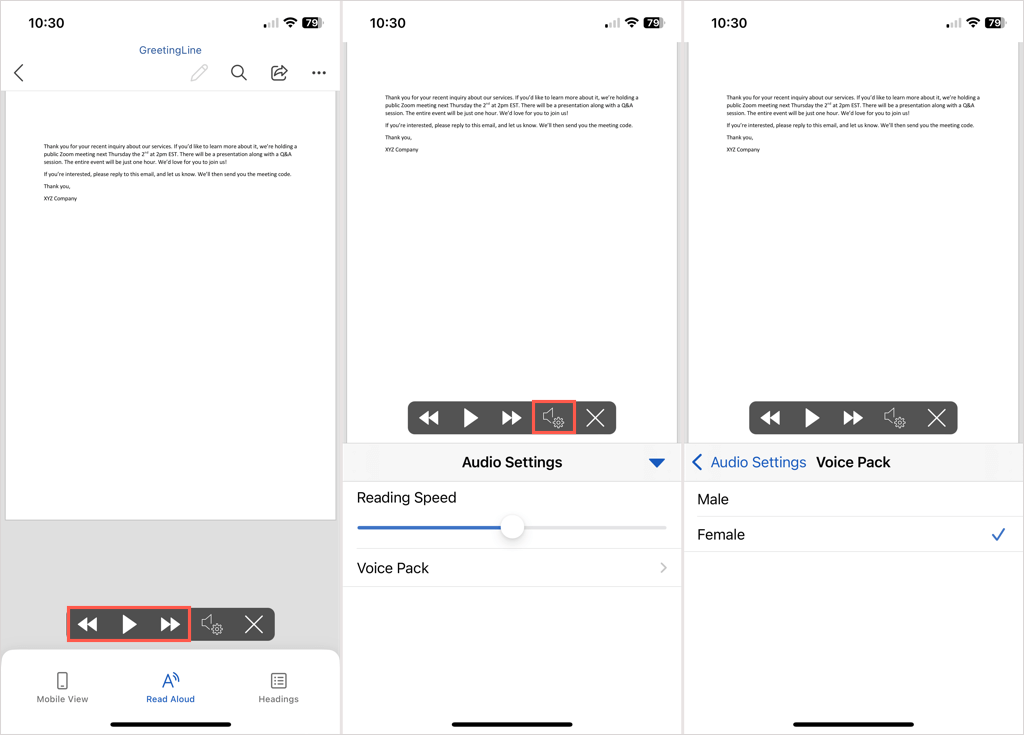Czasami słuchanie głośnego czytania dokumentu jest pomocne. Dzięki Microsoft Word możesz skorzystać z funkcji zamiany tekstu na mowę, która odczytuje dokumenty. Korzystając z funkcji Czytaj na głos, po prostu usiądź wygodnie i słuchaj.
Pokażemy Ci, jak korzystać z programu Microsoft Word Funkcja Czytaj na głos na pulpicie, Internetu i aplikacji mobilnej.
Uwaga: w chwili pisania tego tekstu Funkcja Czytaj na głos jest dostępna w pakietach Office 2019, Office 2021 i Microsoft 365.
Użyj opcji Czytaj na głos w programie Word na komputerze
Funkcji Czytaj na głos w programie Word możesz używać zarówno w systemie Windows, jak i na komputerach Mac, która działa w ten sam sposób na obu platformach.
Otwórz dokument programu Word i przejdź do karty Recenzja.
Wybierz opcję Czytaj na głosw sekcji Mowa na wstążce.
Gdy pojawi się mały pasek sterowania, możesz zarządzać odtwarzaniem i dostosować kilka ustawień.
Użyj przycisku Odtwórz/Wstrzymaj, aby zatrzymać i wznowić.
Użyj przycisków Dalej(strzałka w prawo) i Wstecz(strzałka w lewo), aby przejść do następnego lub poprzedniego akapitu.
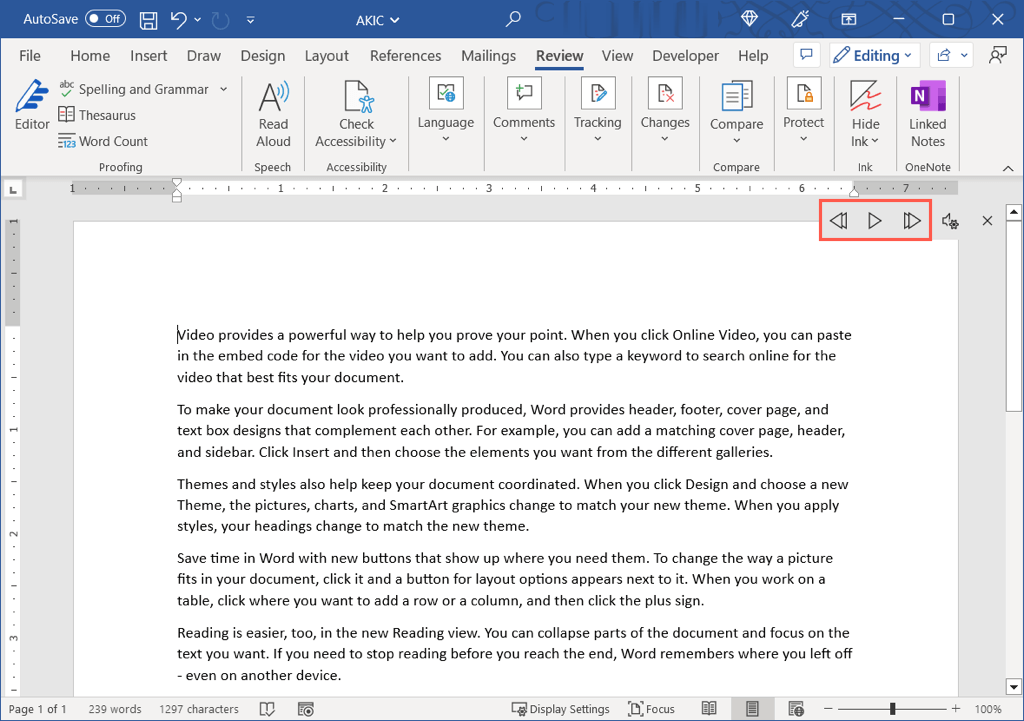
Wybierz ikonę koła zębatego, aby dostosować te ustawienia w menu rozwijanym:
Użyj suwaka Szybkość czytania, aby dostosować prędkość mówienia. Przesuń w prawo, aby zwiększyć, lub w lewo, aby zmniejszyć.
Użyj menu rozwijanego Wybór głosu, aby wybrać inny głos. Opcje różnią się w zależności od zainstalowanych głosów w systemie Windows lub macOS.
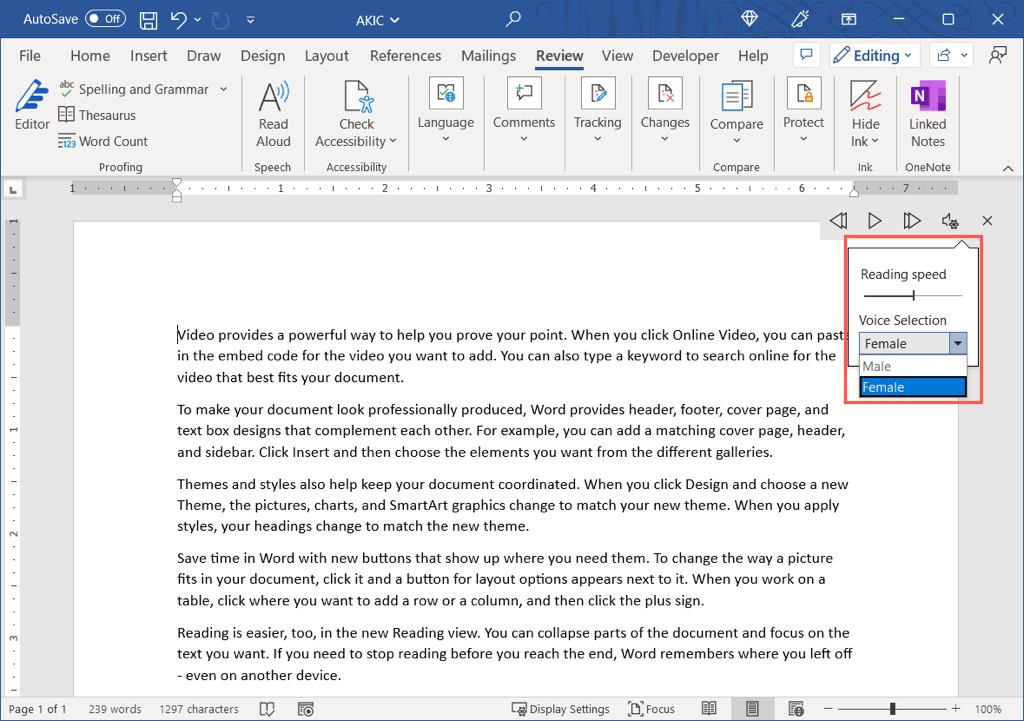
Jeśli chcesz odsłuchać konkretną część dokumentu lub zacząć od innego miejsca niż początek, zaznacz tekst lub umieść kursor na początku wiersza. Następnie rozpocznij odtwarzanie za pomocą przycisku Odtwórz.
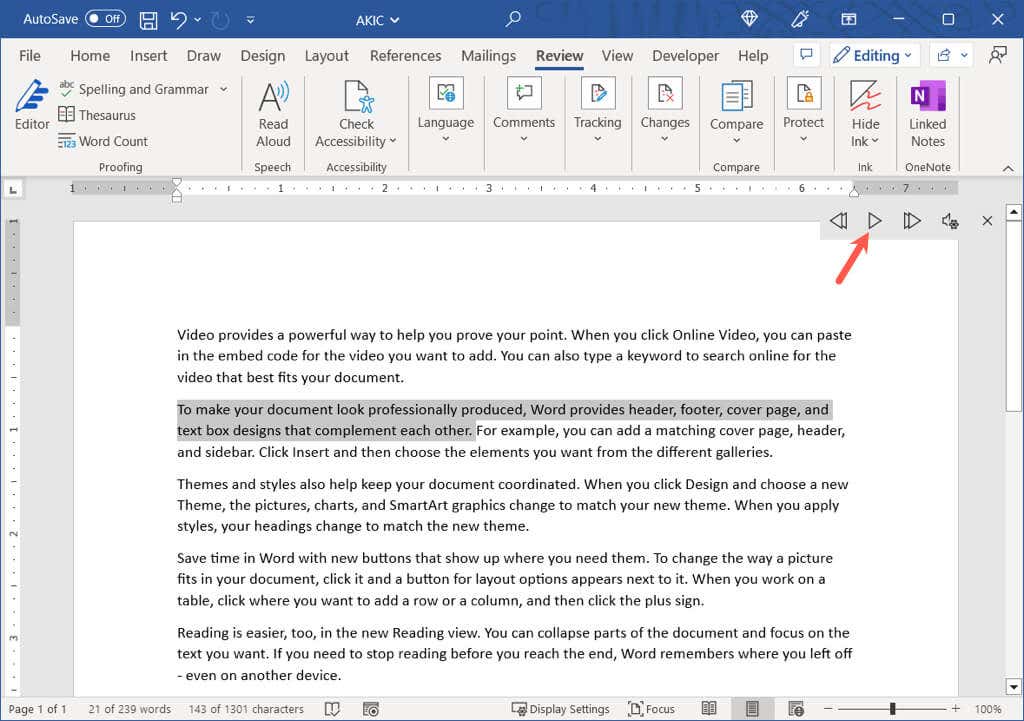
Po zakończeniu korzystania z funkcji Czytaj na głos użyj przycisku Xpo prawej stronie elementów sterujących, aby zamknąć i wyjść. Następnie możesz kontynuować pracę nad dokumentem programu Word lub go czytać w zwykły sposób.
Użyj opcji Czytaj na głos w programie Word w sieci Web
Jeśli korzystasz z programu Microsoft Word w Internecie, możesz używać opcji Czytaj na głos w ramach funkcji Czytnika immersyjnego.
Wejdź na Słowo w sieci, zaloguj się i otwórz swój dokument.
Przejdź na kartę Widoki wybierz opcję Czytnik immersyjny..
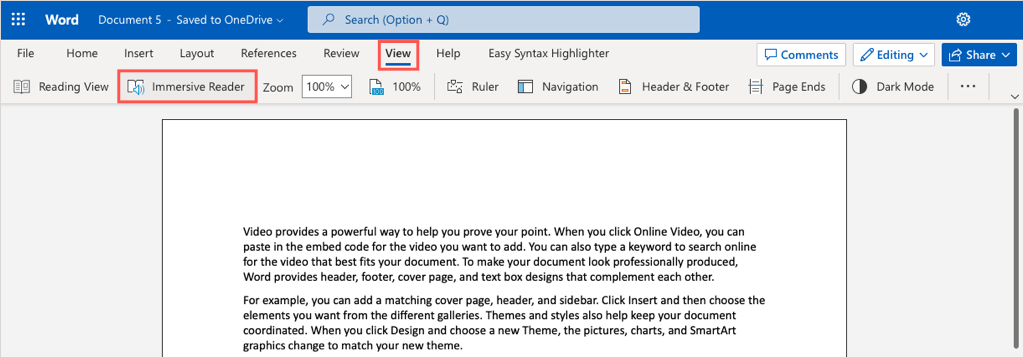
Zobaczysz dokument otwarty w tryb skupiony, co ułatwi jego czytanie. Na dole zauważysz także zielony przycisk Odtwórz.
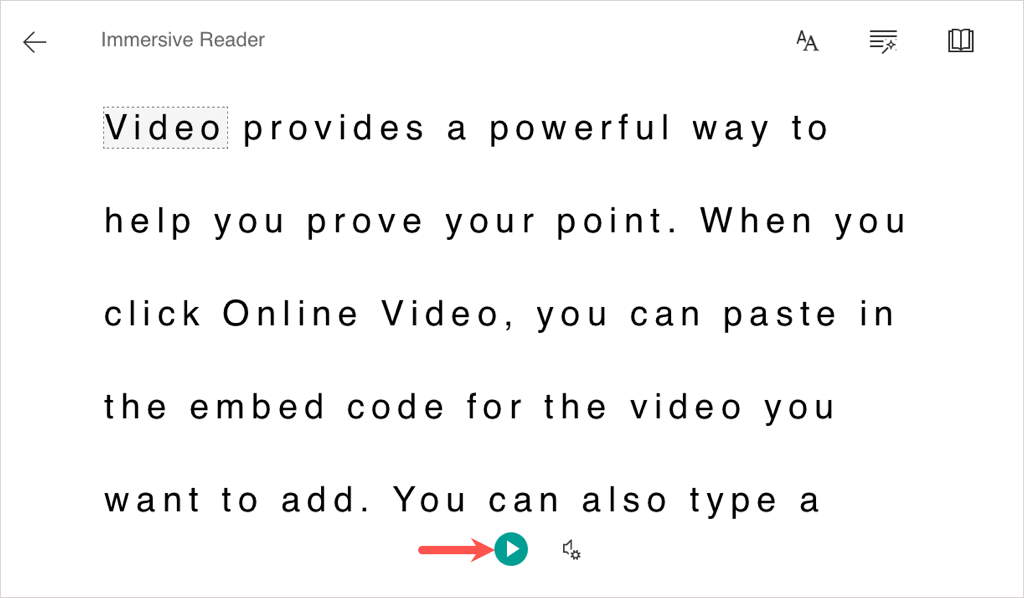
Wybierz przycisk Odtwórz, aby odsłuchać dokument czytany na głos. Wybierz ponownie, aby wstrzymać odtwarzanie.
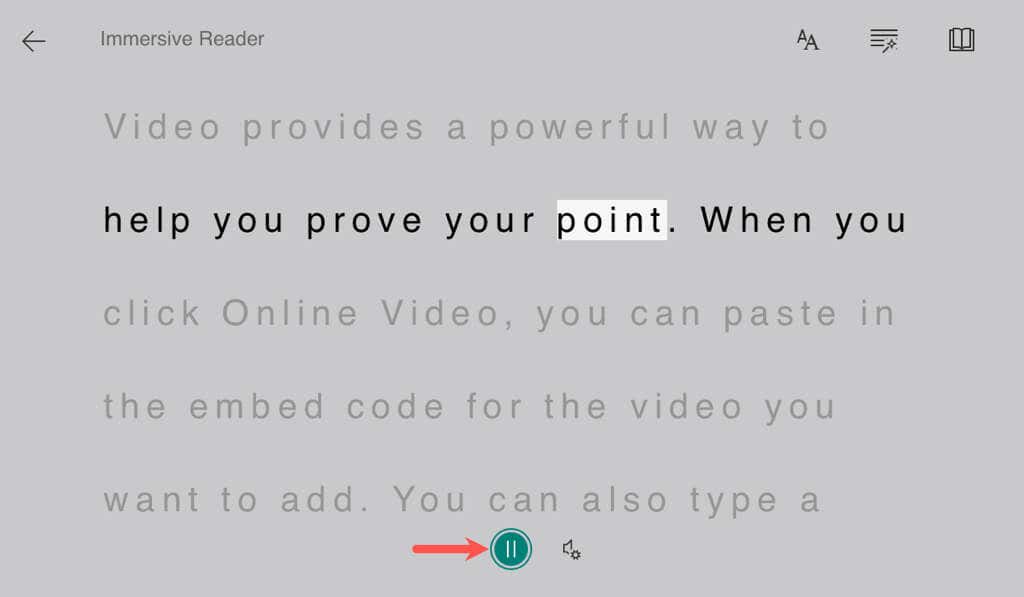
Aby zmienić szybkość głosulub wybór głosu, użyj ikony koła zębategopo prawej stronie.

Aby wyjść z Czytnika na głos i Czytnika immersyjnego, użyj strzałki wsteczstrzałkiw lewym górnym rogu i wróć do oryginalnego widoku dokumentu.
Użyj opcji Czytaj na głos w programie Word w aplikacji mobilnej
Funkcja Czytaj na głos to wygodny sposób na słuchanie dokumentu programu Word w aplikacji mobilnej Word, gdziekolwiek jesteś.
Otwórz aplikację Word na Androidzie lub iPhone'a i dokument, który chcesz odsłuchać.
W Androidzie kliknij trzy kropkiw prawym górnym rogu i wybierz opcję Czytaj na głos. Na iPhonie kliknij Czytaj na głosu dołu ekranu.
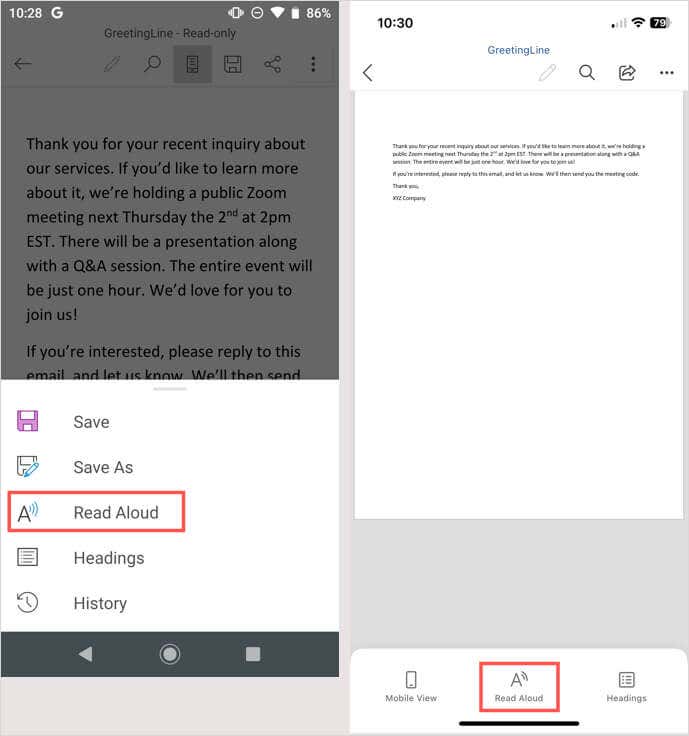
Po wyświetleniu elementów sterujących Czytaj na głos użyj przycisków Odtwórz/Wstrzymaj, Do przodui Wstecz, aby sterować odtwarzaniem. Aby odsłuchać konkretny tekst, zaznacz go, a następnie użyj przycisku Odtwórz, aby go odsłuchać.
Aby zmienić prędkość lub głos, wybierz ikonę koła zębatego. Następnie za pomocą suwaka dostosuj szybkość czytaniai strzałki obok opcji Pakiet głosowy, aby zmienić głos.
Dotknij strzałki w dół obok opcji Ustawienia dźwięku, aby zamknąć te ustawienia po zakończeniu.
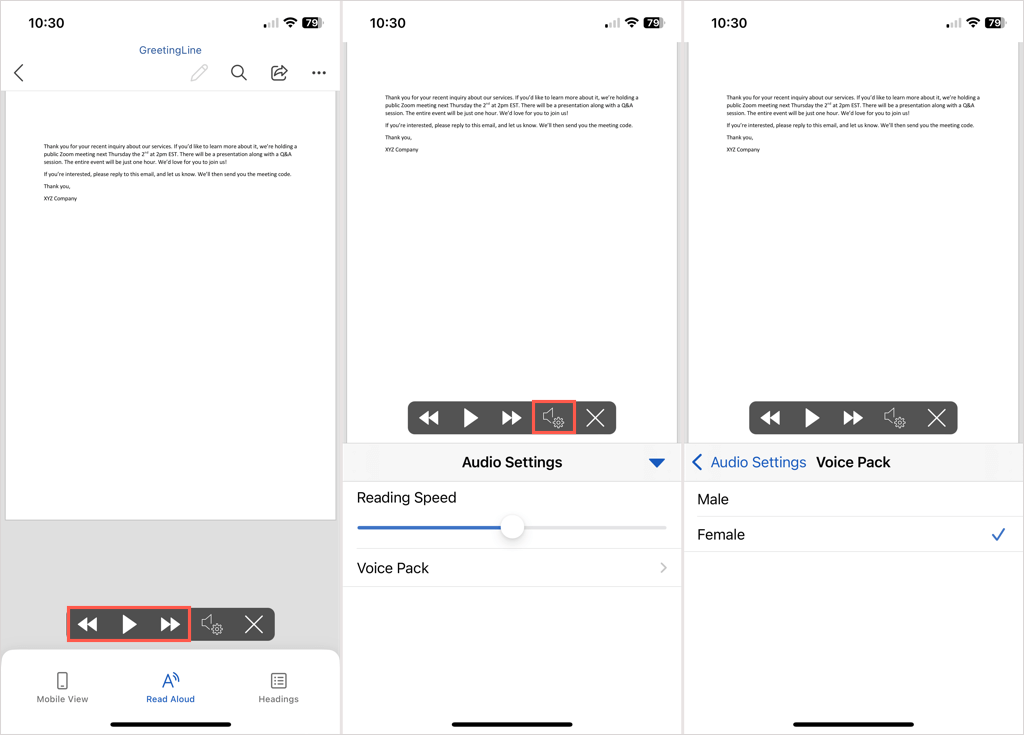
Aby zamknąć opcję Czytaj na głos, wybierz Xpo prawej stronie paska sterowania.
Niezależnie od tego, czy chcesz odsłuchać swój własny dokument, czy dokument skomponowany przez kogoś innego, funkcja Czytaj na głos w programie Microsoft Word jest wygodna.
Jeśli nie słyszysz, jak czytany jest Ci dokument, spójrz na te poprawki dotyczące gdy dźwięk nie działa na komputerze.
.
Powiązane posty: